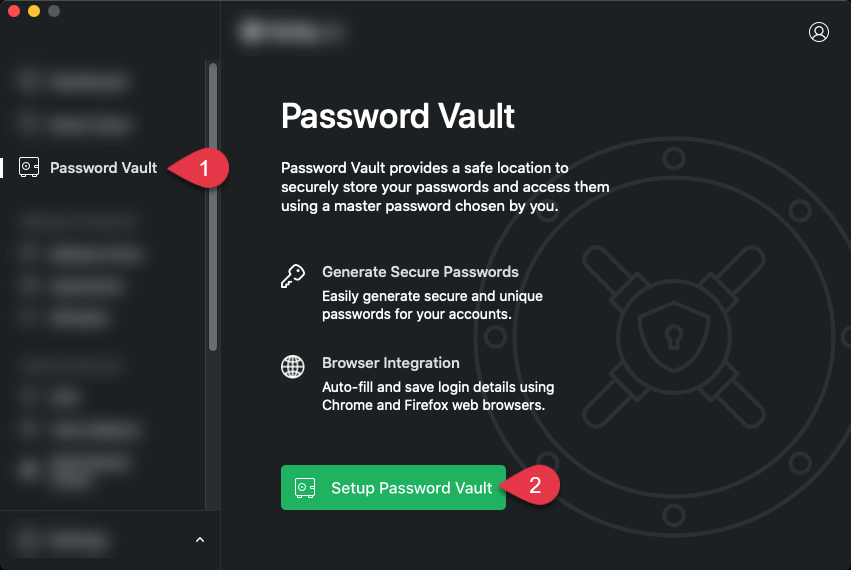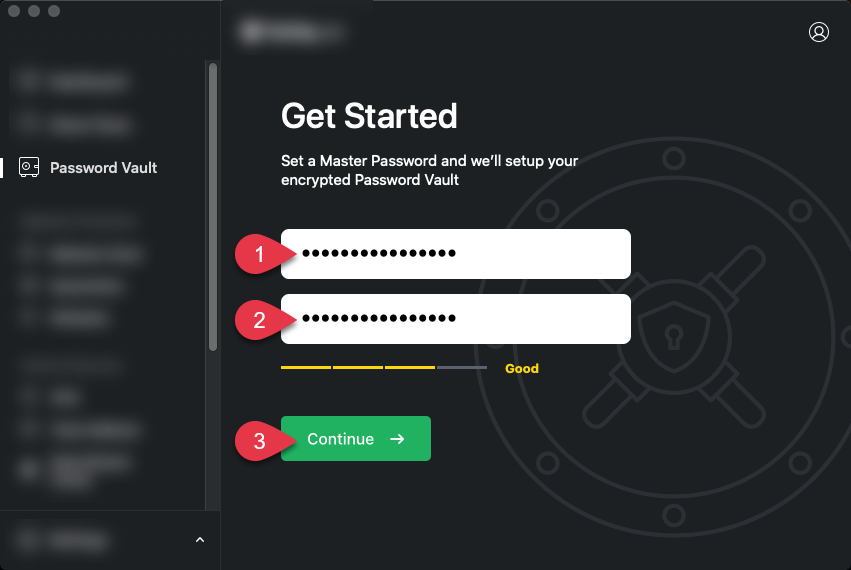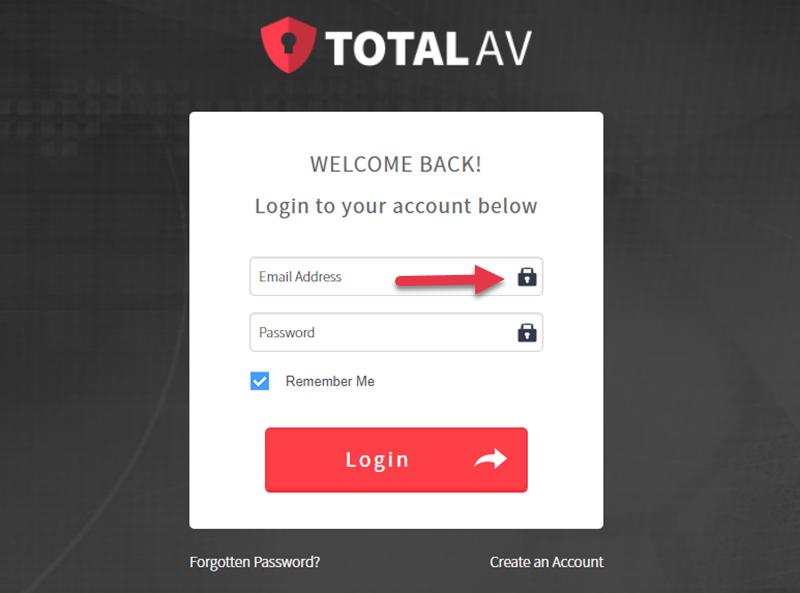Creëer uw hoofdwachtwoord
Open de toepassing TotalAV
Klik op het sleutelpictogram
Klik op Get Gestart
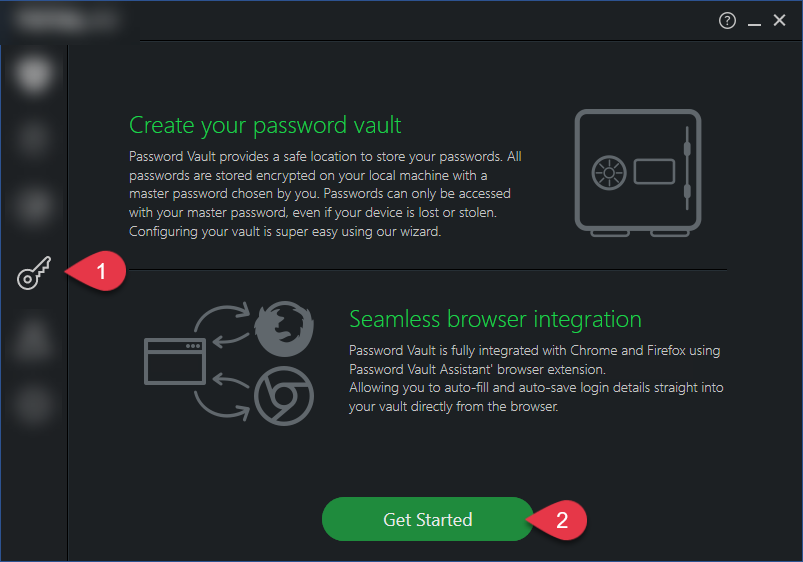
Voer uw hoofdwachtwoord
Bevestig hoofdwachtwoord
Klik op Doorgaan
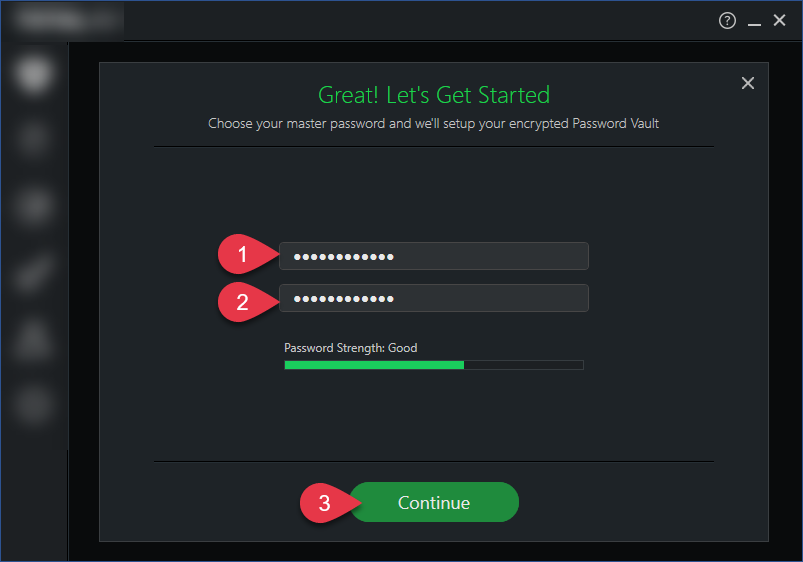
Als u wachtwoorden heeft opgeslagen in Google Chrome, kunt u deze importeren in uw kluis. Als u dit wilt doen, doet u bij deze stap het volgende:
Klik op Doorgaan
*Wacht totdat Password Vault uw wachtwoorden importeert**
Klik op Begrepen
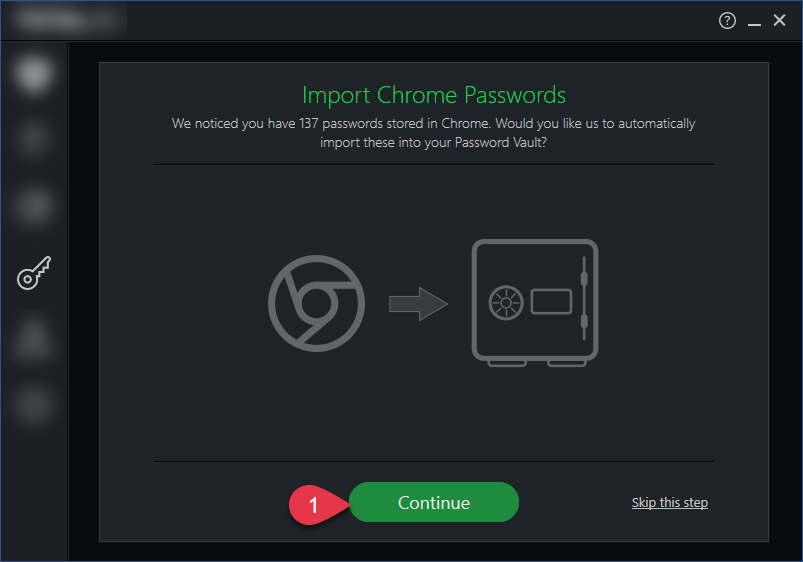
Je hebt nu met succes Password Vault ingesteld!